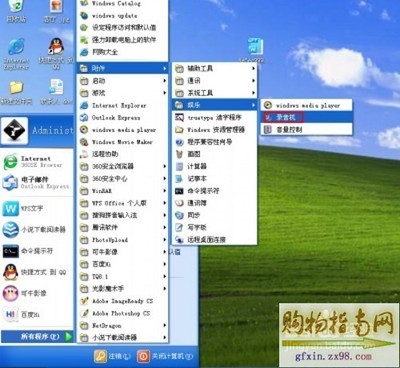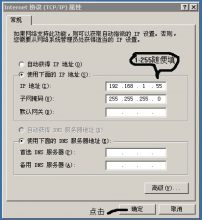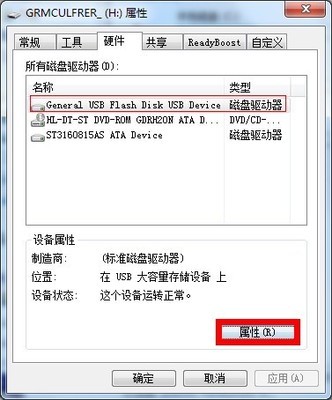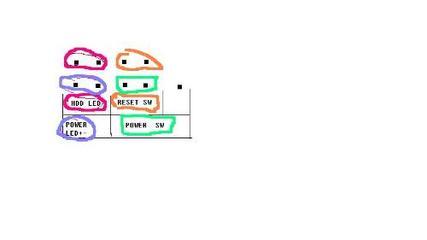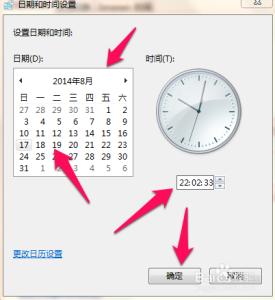上网慢总是让人非常讨厌的一件事情,很多时候无论我们怎么清理垃圾、杀毒、体检,自己的网速依然慢的和蜗牛一样,根本达不到测试网速,这种情况是怎么回事呢?很多人都不知道怎么去测试和优化DNS地吃的延迟快慢,其实这对于我们打开网页上网速度有着决定性的因素,那么如何去测试那个DNS地址的快慢呢?下面就和大家分享一下。
怎么测试电脑上DNS的延迟快慢?――工具/原料腾讯电脑管家
怎么测试电脑上DNS的延迟快慢?――【PING DNS看延迟】怎么测试电脑上DNS的延迟快慢? 1、
在测试前,首先和大家说怎么去查看和修改自己的本地DNS,打开你的桌面上的网络选项,然后查看本地连接的属性,点击打开协议版本4,就可以看到你的DNS地址了。
怎么测试电脑上DNS的延迟快慢? 2、
打开后看你的DNS延迟高不高,需要先按住你的键盘上的WIN+R键,或者在开始菜单中找到【运行】这个选项打开,最好是用键盘,因为WIN8没开始菜单哈。
怎么测试电脑上DNS的延迟快慢? 3、
打开运行之后,在里面输入【CMD】命令,会弹出一个小窗口这里面就是需要我们对系统发出计算机语言命令的一个指示框了。
怎么测试电脑上DNS的延迟快慢?_网络延迟测试

怎么测试电脑上DNS的延迟快慢? 4、
打开指令窗口之后,在里面输入【ping 114.114.114.114】当然你也可以ping8.8.8.8等等等等都可以的,只要是你的DNS地址或者你想启用的其他DNS地址,都可以先PING一下,然后看延迟最低的,在上面查看DNS地址的位置,重新设置就好了。
怎么测试电脑上DNS的延迟快慢?――【软件测试DNS】怎么测试电脑上DNS的延迟快慢? 1、
除了系统自带的指令测试DNS地址外,还可以使用一些软件来进行测试,这种办法比较方便,适合任何电脑用户使用,腾讯电脑管家里面有这个功能,打开【工具箱】之后就可以看到【DNS选优】
怎么测试电脑上DNS的延迟快慢? 2、
打开DNS选优功能之后,可以看到有很多DNS地址,点击【立即检测】会同时针对几个常用网站响应延迟做出比较,然后你可以选择延迟最低的启用就可以了。
怎么测试电脑上DNS的延迟快慢?_网络延迟测试
怎么测试电脑上DNS的延迟快慢?――注意事项如果PING自己的地址出现响应延迟或者是自动获取DNS地址,可以手动设置成114DNS后再去测试。
 爱华网
爱华网